Jika Anda seorang ahli IT, Anda tahu bahwa browser Vivaldi bisa sedikit menyusahkan untuk ditangani di Windows 11/10. Itu terus-menerus mogok, dan itu benar-benar membuat frustrasi. Tapi jangan khawatir, kami punya beberapa tips untuk membantu Anda mengatasi masalah tersebut. Pertama-tama, pastikan Anda menggunakan browser Vivaldi versi terbaru. Jika tidak, Anda mungkin mengalami beberapa bug yang telah diperbaiki di versi terbaru. Jika Anda menggunakan Vivaldi versi terbaru dan masih mengalami masalah, coba nonaktifkan beberapa fitur browser. Misalnya, Anda dapat mencoba menonaktifkan pemblokir iklan bawaan atau VPN bawaan. Jika Anda masih mengalami masalah, Anda dapat mencoba mengatur ulang browser. Ini akan mengatur ulang semua pengaturan Anda ke default, jadi pastikan Anda membuat cadangan pengaturan Anda sebelum melakukan ini. Semoga tips ini akan membantu Anda memperbaiki masalah browser Vivaldi yang mogok di Windows 11/10. Jika Anda masih mengalami masalah, Anda dapat menghubungi tim dukungan Vivaldi untuk mendapatkan bantuan.
Jika Peramban Vivaldi terus mogok Pada PC Windows 11 atau Windows 10, Anda dapat memperbaiki masalah ini dengan mengikuti tips berikut. Mungkin ada berbagai alasan mengapa browser Vivaldi mungkin macet di komputer Anda. Di sini kami telah menggabungkan beberapa penyebab umum dan solusi untuk memperbaiki masalah tersebut.

Peramban Vivaldi terus mogok di Windows 11/10
Jika browser Vivaldi terus mogok di Windows 11/10, ikuti langkah-langkah berikut untuk mengatasi masalah tersebut:
- Segarkan peramban
- Tutup aplikasi yang tidak perlu
- Pindai PC dengan Alat Penghapus Adware/Antivirus
- Instal versi 64-bit pada Windows 11
- Nonaktifkan semua ekstensi
- Setel ulang peramban
- Instal ulang peramban
Untuk mempelajari lebih lanjut tentang langkah-langkah ini, teruslah membaca.
1] Segarkan peramban
Ini adalah hal pertama yang perlu Anda lakukan jika browser Vivaldi terus mogok atau macet di komputer Windows 11/10 Anda. Jika Anda sudah lama tidak memperbarui browser, sangat disarankan agar Anda melakukannya sesegera mungkin. Apakah Anda menggunakan Windows 11 atau Windows 10, prosesnya sama untuk keduanya. Anda perlu membuka browser Vivaldi dan mengklik logo Vivaldi yang terlihat di pojok kiri atas.
Lalu pilih Membantu dan klik Periksa pembaruan pilihan.
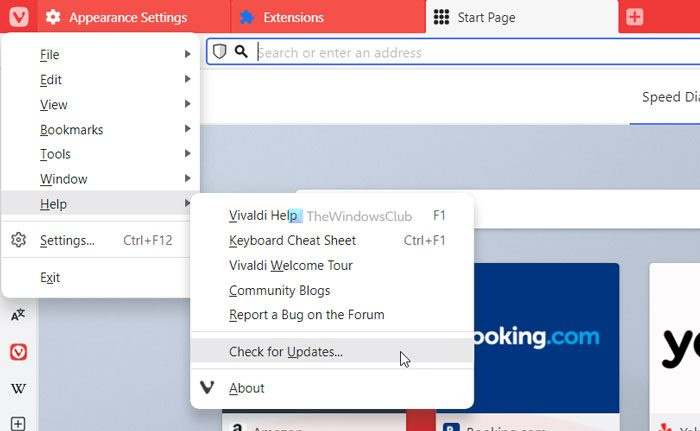
Segera mulai mencari pembaruan. Jika pembaruan tersedia, Anda dapat menemukan petunjuk tentang cara mengunduh dan memasangnya di layar.
2] Tutup aplikasi yang tidak perlu
Untuk menjalankan browser atau program lain di komputer Anda, Anda harus memiliki cukup RAM atau memori atau sumber daya. Jika komputer Anda tidak memiliki cukup RAM dan Anda sering membuka beberapa aplikasi berat secara bersamaan, Anda mungkin mengalami masalah ini. Itulah mengapa sangat disarankan untuk menutup semua aplikasi yang tidak perlu menggunakan Task Manager dan memeriksa apakah ini menyelesaikan masalah atau tidak.
3] Pindai PC dengan Alat Penghapus Adware/Antivirus
Terkadang adware, virus, atau malware juga dapat menyebabkan masalah yang sama di komputer Anda. Mereka sering mengubah atau men-tweak berbagai pengaturan dan file internal untuk menggunakan browser demi keuntungan mereka. Itulah mengapa disarankan untuk memindai komputer Anda dengan alat penghapus adware dan antivirus. Anda dapat menggunakan AdwCleaner untuk menghapus adware dari komputer Anda. Di sisi lain, Anda dapat menggunakan perangkat lunak antivirus gratis ini untuk menghapus malware dan virus.
4] Instal versi 64-bit di Windows 11.
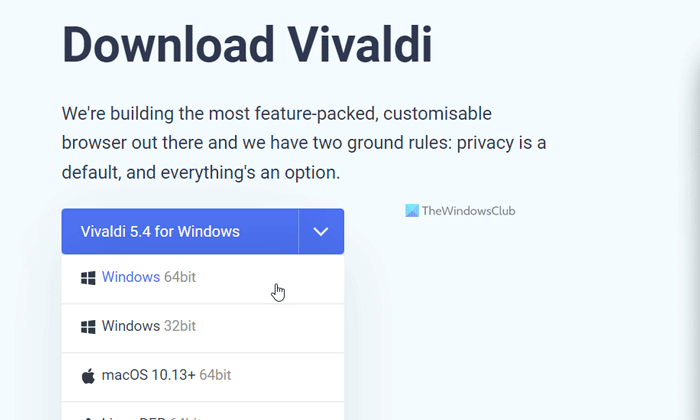
Sementara Windows 10 tersedia dalam arsitektur 32-bit dan 64-bit, Windows 11 hanya tersedia dalam arsitektur 64-bit. Jika Anda mencoba menggunakan versi 32-bit pada mesin Windows 11 64-bit, Anda mungkin mengalami masalah di atas. Itulah mengapa disarankan untuk mengunduh browser Vivaldi versi 64-bit untuk Windows 11.
5] Nonaktifkan semua ekstensi
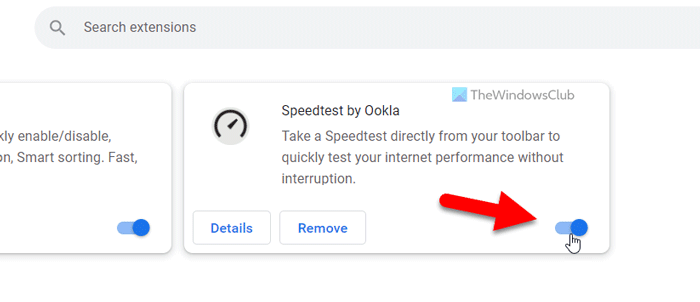
Untuk menonaktifkan ekstensi di browser Vivaldi, ikuti langkah-langkah berikut:
- Buka browser Vivaldi.
- Ketik ini di bilah alamat: vivaldi://extensions
- Alihkan tombol yang sesuai untuk menonaktifkan ekstensi.
Setelah itu, periksa apakah ini menyelesaikan masalah atau tidak.
6] Atur Ulang Peramban
Menyetel ulang pengaturan browser Vivaldi di komputer Anda cukup sulit. Namun, Anda harus melalui semua langkah ini untuk memulai ulang browser Anda.
Pertama, buka browser Anda, klik logo Vivaldi dan pilih Pengaturan dari menu.
Pastikan Anda masuk Umum tab Jika sudah, gulir ke bawah dan klik Atur ulang pengaturan umum ke default tombol.
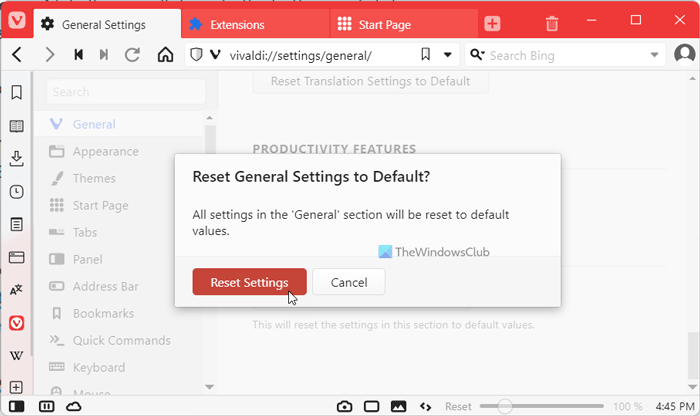
Kemudian konfirmasikan perubahan dengan mengklik tombol Atur ulang pengaturan tombol.
Anda perlu mengulangi langkah yang sama pada semua tab termasuk Penampilan, Tema, Halaman Awal, Tab, Panel, Bilah Alamat, dll.
Membaca: Peramban Microsoft Edge macet, macet, macet
diagram alir microsoft word
7] Instal ulang browser
Ini mungkin solusi terakhir yang dapat Anda terapkan untuk menghilangkan masalah ini. Namun, Anda perlu menggunakan uninstaller pihak ketiga untuk membersihkan sisa makanan. Setelah itu, Anda dapat mengunduh Vivaldi Browser versi terbaru dan menginstalnya sesuai kebutuhan.
Membaca: Google Chrome membeku atau mogok
Mengapa browser saya terus mogok?
Mungkin ada beberapa alasan mengapa browser Anda terus mogok. Dari kurangnya memori hingga adware, apa pun bisa menjadi penyebab kesalahan ini. Namun, Anda dapat memperbaiki masalah ini pada Windows 11 dan Windows 10 PC dengan mengikuti solusi yang disebutkan di atas.
Membaca: Firefox macet, macet, atau tidak merespons
Bagaimana cara memperbarui browser Vivaldi?
Untuk memperbarui browser Vivaldi, Anda dapat mengikuti solusi pertama yang disebutkan dalam artikel ini. Dengan kata lain, Anda perlu membuka browser dan mengklik logo Vivaldi. Itu harus terlihat di sudut kiri atas. Lalu pilih Membantu pilihan dan klik Periksa pembaruan pilihan. Browser Anda mulai mencari pembaruan dan menginstalnya jika ada sesuatu yang tersedia.
Ini semua! Semoga solusi ini berhasil untuk Anda.
Membaca: Browser Opera terus-menerus macet atau macet.















